IntelliJ IDEA 记学习笔 - Git历史版本切换
IntelliJ IDEA 记学习笔 - Git历史版本切换回到指定版本1. 打开 Git 版本控制面板。(新版好像改名直接叫 git 了)2. 切到 log 页,选中想回到的版本,右键 `Checkout Revision '{版本号}'`2.1. 浏览指定版本所有文件 `Show Repository Revision`2.3. 在老版本应用新版本的修改2.4. 在新版本看老版本的修改回到最新
·
IntelliJ IDEA 记学习笔 - Git历史版本切换
回到指定版本
1. 打开 Git 版本控制面板。(新版好像改名直接叫 git 了)
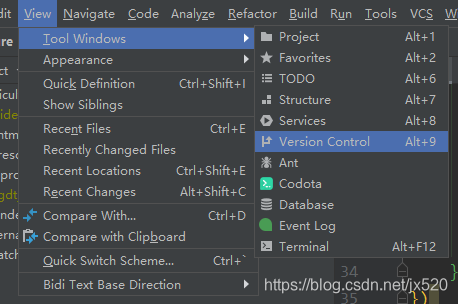
2. 切到 log 页,选中想回到的版本,右键 Checkout Revision '{版本号}'
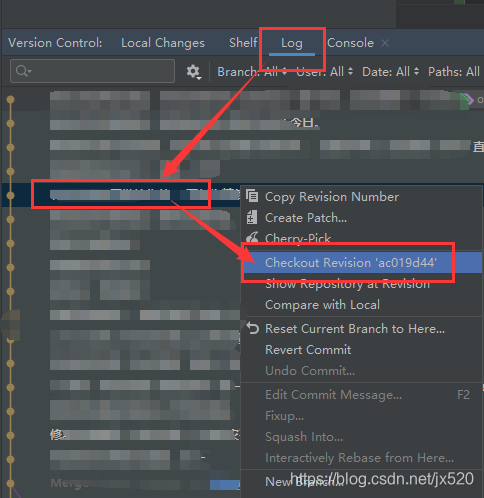
2.1. 浏览指定版本所有文件 Show Repository Revision
点击后在原本显示 Project 的位置会多出一个标签 Repository: {仓库名称} at {版本号} 这里就可以看当时版本的所有文件了。
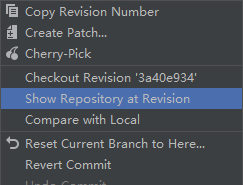
2.3. 在老版本应用新版本的修改
场景:最近修改了几波BUG,提交发布了。然后发现引入了新BUG,这时是想排查一下近几次提交的文件。
- 先 checkout 回到一个未产生新BUG的老版本。
- 逐个排查后续的提交:选中版本,在右侧文件列表中,选中可疑文件,右键
Apply Selected Changes将此文件应用到Local Changes列表中。直到BUG出现,找到罪魁祸首。
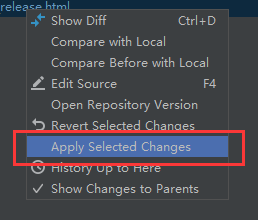
2.4. 在新版本看老版本的修改
或者我们站在新版本,一个一个的使用 Revert Selected Changes 向旧查看。直到BUG消失,找到罪魁祸首。
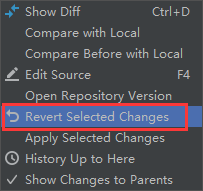
回到最新版本
这里右键菜单会有点差异。别惊讶,只是菜单多了一层而已。
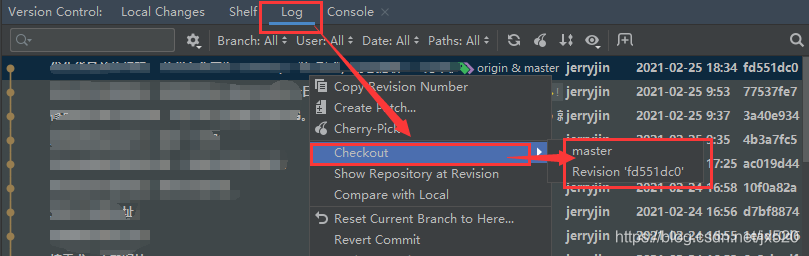
更多推荐
 已为社区贡献5条内容
已为社区贡献5条内容








所有评论(0)